Maison >base de données >navicat >Comment ajouter plusieurs lignes de données à la table dans Navicat
Comment ajouter plusieurs lignes de données à la table dans Navicat
- 下次还敢original
- 2024-04-24 10:15:24693parcourir
Comment ajouter plusieurs lignes de données à une table dans Navicat : Connectez-vous à la base de données et sélectionnez la table. Ouvrez l'éditeur de données. Cliquez sur le bouton Insérer ou appuyez sur Ctrl+N pour ajouter une ligne. Saisissez les données dans les champs et appuyez sur Entrée pour ajouter plus de lignes. Cliquez sur Enregistrer pour enregistrer les modifications.
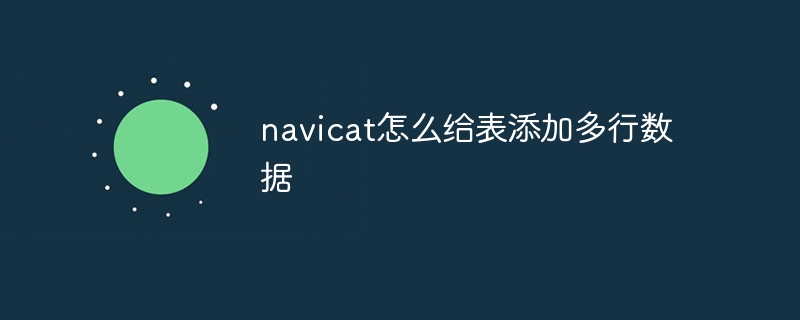
Comment ajouter plusieurs lignes de données à une table dans Navicat
Navicat est un puissant outil de gestion de base de données qui vous permet d'ajouter facilement plusieurs lignes de données à une table. Voici comment procéder :
Étapes
- Connectez-vous à la base de données : Ouvrez Navicat et connectez-vous à la base de données dans laquelle vous devez ajouter des données.
- Sélectionnez une table : Dans le panneau de navigation, développez Base de données et sélectionnez la table à laquelle vous souhaitez ajouter des données.
- Ouvrez l'éditeur de données : Cliquez avec le bouton droit sur le tableau et sélectionnez Éditeur de données, ou cliquez sur l'icône de l'éditeur de données dans la barre d'outils.
- Ajouter des données : Dans l'éditeur de données, cliquez sur le bouton Insérer ou appuyez sur Ctrl+N pour créer une nouvelle ligne. Entrez la valeur souhaitée dans chaque champ et appuyez sur Entrée pour passer à la ligne suivante.
- Continuer à ajouter des données : Répétez l'étape 4 jusqu'à ce que toutes les lignes de données requises aient été ajoutées.
- Enregistrer les modifications : Cliquez sur l'icône Enregistrer dans la barre d'outils ou appuyez sur Ctrl+S pour enregistrer les modifications dans la base de données.
Notes
- Assurez-vous que la valeur saisie correspond au type de données dans le tableau.
- Si vous devez ajouter un grand nombre de lignes de données, vous pouvez utiliser l'"Assistant d'importation" pour importer des données à partir d'un fichier externe.
- Si vous devez générer une clé primaire à incrémentation automatique, assurez-vous que la propriété d'incrémentation automatique est définie dans la définition de la table.
- Prévisualisez vos données avant d'enregistrer les modifications pour vous assurer que toutes les données sont correctes.
Ce qui précède est le contenu détaillé de. pour plus d'informations, suivez d'autres articles connexes sur le site Web de PHP en chinois!
Articles Liés
Voir plus- Comment configurer l'incrémentation automatique dans Navicat
- Comment créer une procédure stockée dans Navicat
- Quelle est la différence entre la transmission de données Navicat et la synchronisation des données ?
- Comment gérer l'échec de la connexion de Navicat à MySQL
- Comment exécuter un fichier SQL dans Navicat

